مەزمۇن جەدۋىلى
مەن Adobe Illustrator دا ئون يىلغا يېقىن ئۆگەندىم ۋە ئىجاد قىلدىم ، شۇنى دېيىشىم كېرەككى ، گۇرۇپپا Adobe Illustrator دا ئىشلىگەندە دائىم ئىشلىتىدىغان دەرىجىدىن تاشقىرى پايدىلىق ۋە ئاددىي بۇيرۇق.
بەلكىم گۇرۇپپىلاشنىڭ خېلى پايدىلىق ئىكەنلىكىنى ئاللىبۇرۇن بىلىشىڭىز مۇمكىن. بىز جىسىملارنى بىر يەرگە توپلاپ شەكىل ھاسىل قىلىمىز ياكى يۆتكىيەلەيمىز ۋە چوڭايتىمىز.
يەنە بىر جەھەتتىن ، سىز بەزىدە سىز گۇرۇپپىلاشتۇرغان ئوبيېكتلارنىڭ چىرايلىق كۆرۈنمەيدىغانلىقىنى ياكى ئىز قوغلانغان رەسىمىڭىزنىڭ بىر قىسمىنى تەھرىرلەشنىڭ ھاجىتى يوقلىقىنى ھېس قىلىسىز ، بۇ دەل گۇرۇپپا بۇيرۇقىنىڭ ياردىمىدە. ئۇ گۇرۇپپا ئوبيېكتنىڭ بىر قىسمىنى تەھرىرلەش ، يۆتكەش ياكى كۆلەملەشتۈرۈشكە يول قويىدۇ.
بۇ دەرسلىكتە ، سىز Adobe Illustrator دىكى جىسىملارنى قانداق گۇرۇپپىلاشنى ۋە گۇرۇپپىلارغا مۇناسىۋەتلىك دائىم سورالغان سوئاللارغا جاۋاب بېرىشنى ئۆگىنىسىز.
چۆكۈپ كېتەيلى!
Adobe Illustrator دىكى گۇرۇپپىلاشنىڭ تېز قەدەم باسقۇچلىرى ئوبيېكت. شۇڭا سىز ئۈچ كۋادراتتىن ياسالغان بۇ جىسىمنى گۇرۇپپىلاشتۇرۇپ ، ئاندىن مەلۇم بىرسىنىڭ رەڭگىنى ئۆزگەرتىسىز. 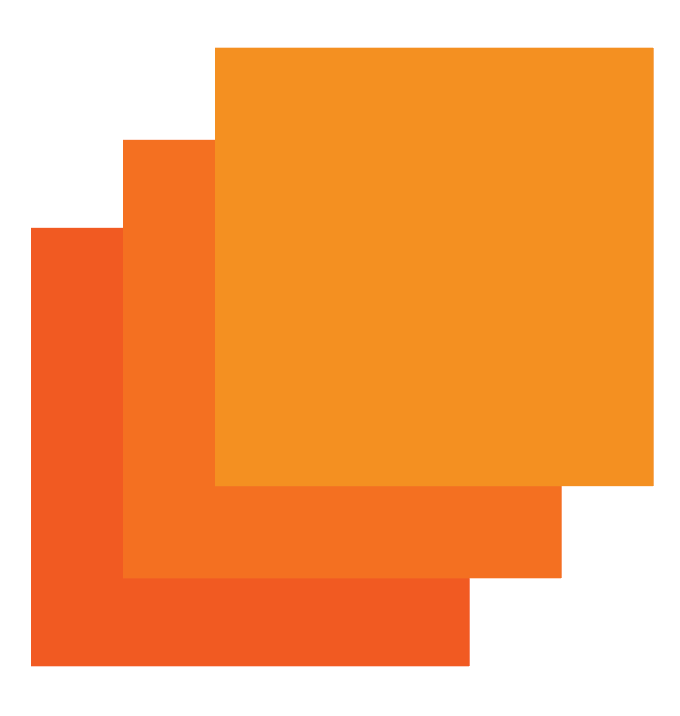
ئەسكەرتىش: ئېكران كۆرۈنۈشلىرى Adobe Illustrator CC 2021 Mac نەشرىدىن ئېلىندى. Windows ياكى باشقا نەشرى ئوخشىماسلىقى مۇمكىن. 8>). سىز بۇ ئوبيېكتنى شەكىللەندۈرۈش ئۈچۈن گۇرۇپپىلانغان ھەر بىر يەككە شەكىلنىڭ تىزىمىنى كۆرىسىز. Inبۇ خىل ئەھۋالدا ، يەككە شەكىللەر تىزىلغان ئۈچ كۋادرات.
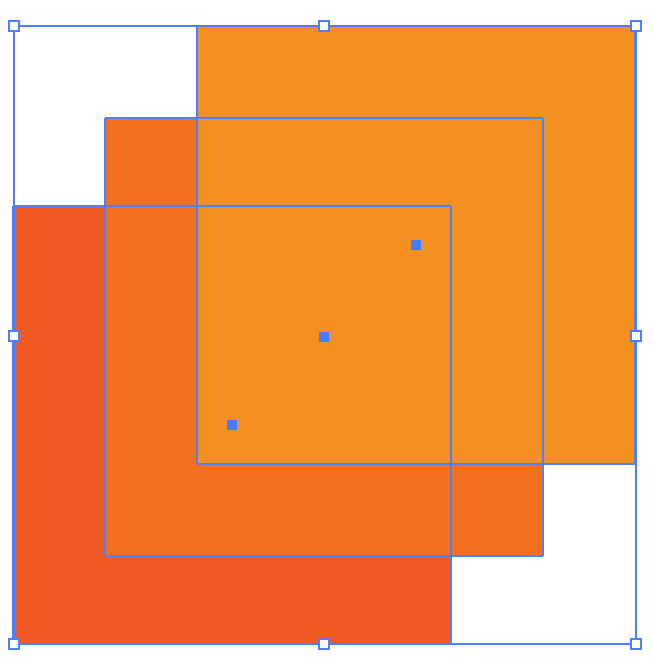
2-قەدەم: ئوبيېكتنى ئوڭ چېكىپ گۇرۇپپا نى تاللاڭ.
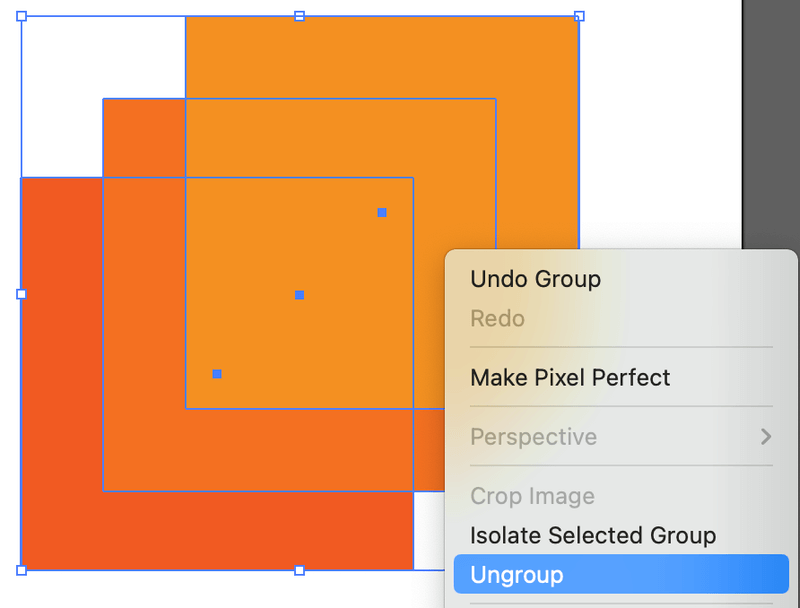
ياكى ئۈستۈنكى تىزىملىككە كىرىپ ئوبيېكت & gt; گۇرۇپپا نى تاللىسىڭىز بولىدۇ.
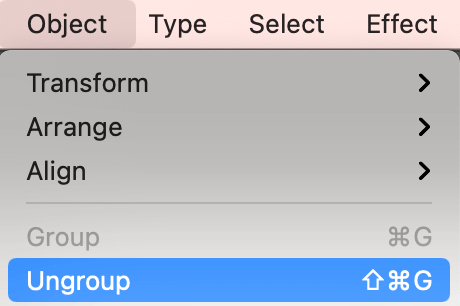
ئۇ! ھازىر سىز يەككە شەكىللەرنى تەھرىرلىيەلەيسىز.
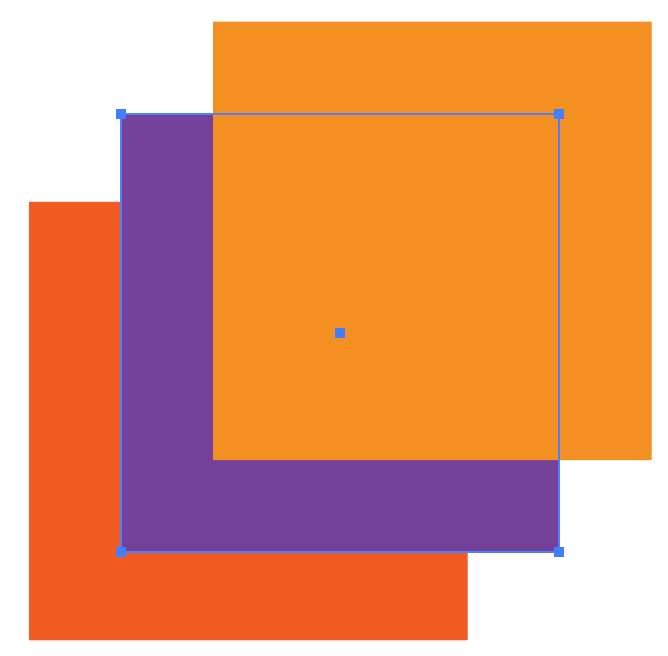
سوئاللار
لايىھەلىگۈچى دوستلىرىڭىزدا بار بۇ سوئاللارنى بىلگۈڭىز كېلىشى مۇمكىن.
Illustrator دىكى گۇرۇپپا تېزلەتمىسى نېمە؟
گۇرۇپپا ئوبيېكتلىرىنىڭ تېزلەتمە ئاچقۇچى بۇيرۇق + Shift + G ( Ctrl + Shift + G Windows). تاللاش قورالى (V) ئارقىلىق ئوبيېكتنى تاللاڭ ۋە تېزلەتمە گۇرۇپپىنى گۇرۇپپىلاشقا ئىشلىتىڭ.
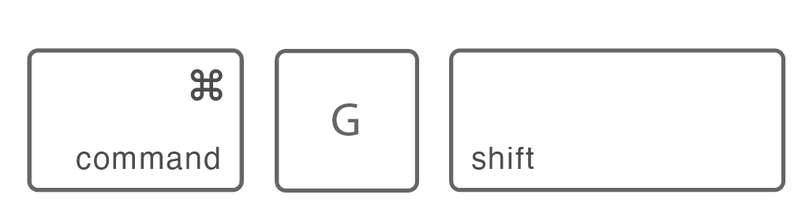
نېمىشقا گۇرۇپپا قىلالمايمەن؟
سىز Illustrator دا توپلىغان ئوبيېكتلارنى ياكى رەسىم ئىزلىرى ئۈنۈمىنى ئىشلەتكەندىن كېيىن ئاندىن گۇرۇپپىلىسىڭىز بولىدۇ. ئەگەر بىر ۋېكتورنى چۈشۈرۈپ ئۇنى گۇرۇپپىلاشقا ئۇرۇنسىڭىز كارغا كەلمەيدۇ.
ئەگەر سىز Illustrator دا قۇرغان بىر نەرسىنى گۇرۇپپىلاشقا ئۇرۇنسىڭىز ھەمدە ئىشلىمىسە ، سەۋەبى بۇ ئوبيېكت ئىلگىرى گۇرۇپپىلاشمىغان بولۇشى مۇمكىن ، ياكى تاللاش قورالى ئارقىلىق ئوبيېكتنى تاللىمىغان بولۇشىڭىز مۇمكىن.
Illustrator دىكى قاتلاملارنى قانداق گۇرۇپپىلاش كېرەك؟
قەۋەت تاختىسىغا كىرىڭ ، سىز بۇرۇن توپلىغان قەۋەتنىڭ ھۆججەت قىسقۇچ سىنبەلگىسىنى چېكىڭ. تارتما تىزىملىكتىن گۇرۇپپىلاشماقچى بولغان ئوبيېكتنى تاللاڭ (بۇ ئەھۋالدا مەن كۋادرات بىلەن قەۋەتنى تاللىدىم) ۋە ئۇنى باشقا بىر قەۋەتكە سۆرەيمەن (مەن شەكىل دەپ ئىسىم قويدۇم).
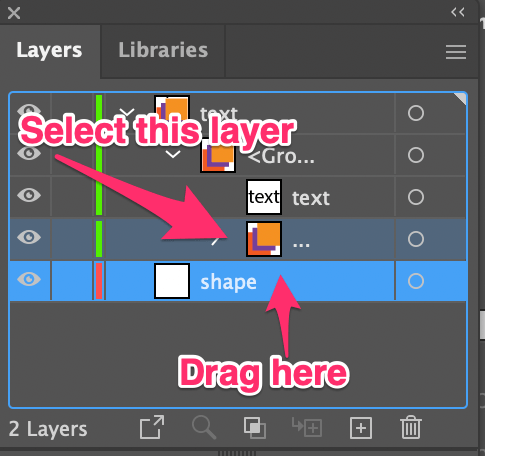
سىزنىڭقاتلاملارنى گۇرۇپپىلاش كېرەك. كۆرگىنىڭىزدەك ، مەن شەكىللەرنى شەكىل قەۋىتىگە سۆرەپ كىرىشتىن بۇرۇن ، ئۇ قۇرۇق ئىدى ، ھازىر بۇ شەكىللەر تېكىستتىن ئايرىلغان شەكىل قەۋىتىدە.
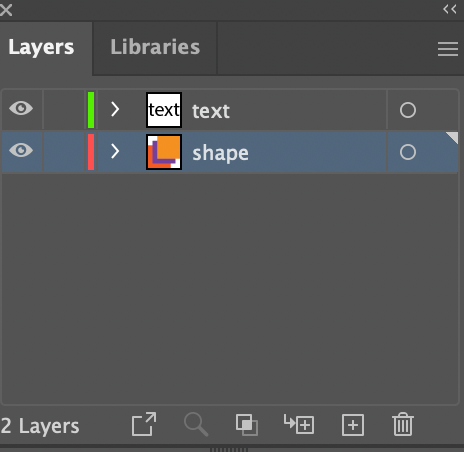
Illustrator دىكى تېكىستنى قانداق گۇرۇپپىلاش كېرەك؟
گۇرۇپپىلاش تېكىستى گۇرۇپپىلاش ئوبيېكتى بىلەن ئوخشاش ، ئەمما تېكىستىڭىز ئالدى بىلەن كۆرسىتىلىشى كېرەك. كۆرسىتىلگەن تېكىستنى تاللاڭ ، ئوڭ تەرەپنى چېكىپ Ungroup نى تاللاڭ ياكى كۇنۇپكا تاختىسىنىڭ تېزلەتمىسىنى ئىشلىتىڭ بۇيرۇق + Shift + G ( Ctrl + <) 7> Windows دىكى + G نى يۆتكەڭ).
ئوراپ قاچىلاش
سىز پەقەت Illustrator دا توپلىغان ياكى رەسىملەرنى ئىز قوغلىغان ئوبيېكتلارنىلا گۇرۇپپىلاشتۇرالايسىز. مەيلى كۇنۇپكا تاختىسى تېزلەتمىسى ئىشلىتىڭ ، ئوڭ تەرەپنى چېكىڭ ياكى ئۈستى تىزىملىكنى گۇرۇپپىلاشقا ئىشلىتىڭ ، ئالدى بىلەن ئوبيېكتنى تاللاشنى ئۇنتۇپ قالماڭ.

